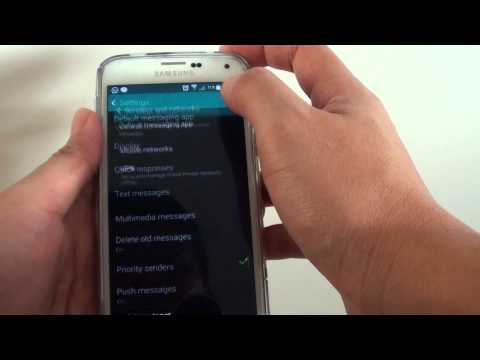
De Samsung Galaxy S5 is al meer dan een jaar verkrijgbaar en werd onlangs vervangen door de nieuwe Galaxy S6, maar dat betekent niet dat eigenaars iets nieuws niet kunnen leren. We ontvangen altijd vragen over de smartphones van gebruikers en vandaag leggen we uit hoe u de standaardtekstapp op de Galaxy S5 kunt wijzigen.
Of je nu maandenlang de telefoon hebt gehad, of korting hebt gekregen nu de Galaxy S6 is uitgebracht, je hebt waarschijnlijk vragen. Als je geen fan bent van de app Stock-berichten op de Galaxy S5, zijn er talloze alternatieven die het overwegen waard zijn.
Lezen: 5 beste Android-tekstapp-alternatieven
Zoals de meeste Android-smartphones die door iemand anders dan Google zijn gemaakt, heeft de Galaxy S5 zijn eigen app voor het verzenden en ontvangen van tekstberichten. In plaats van Hangouts of de Messenger-app van Google te gebruiken, maakt elke fabrikant zijn eigen. Tegenwoordig zijn de stock-tekst-apps niet zo aantrekkelijk (we kijken naar je Samsung) en ze zijn ook niet erg aanpasbaar. Gelukkig betekent de kracht van Android dat je een van de honderden vervangende apps voor sms-berichten uit de Play Store kunt downloaden, als standaardoptie.

Hoewel de Galaxy S5 onlangs is bijgewerkt naar Android 5.0 Lollipop, blijft de sms-app vrij eenvoudig en niet erg aanpasbaar. Als je opties wilt, hebben we er een paar voor je. In plaats van de tekstapp van Samsung te gebruiken, downloadt u een optie van derden waarmee u het meldingspictogram, bellenkleuren kunt wijzigen, snel opstelmogelijkheden aan de berichtenbalk kunt toevoegen en nog veel meer. Laten we beginnen.
Wanneer u uw aandelen-app vervangt door iets uit de Play Store, kunt u deze waarschijnlijk aanpassen met thema's, het uiterlijk van de berichtbellen wijzigen, het lettertype aanpassen en meer. Het hangt allemaal af van welke u kiest om te downloaden, en de bovenstaande link geeft enkele van onze favorieten door, daarna kunt u de onderstaande gids gebruiken om het te wijzigen.
Instructions
Vanaf eind 2013, met Android 4.4 KitKat, maakte Google het veranderen van de app Stock-berichten op Android-apparaten eenvoudiger dan ooit tevoren. Er is een speciale optie in instellingen die de ene aan en uit zetten, zodat u geen dubbele meldingen krijgt van zowel de app als de nieuwe die u installeert. Het instellingenmenu van Samsung is een beetje ingewikkeld, maar we zullen het uitleggen, zodat je dingen in minder dan een minuut kunt uitzoeken.
Allereerst moet u naar de Google Play Store navigeren en een van de vele verschillende tekstapps van derden downloaden. Textra is onze favoriet, GoSMS is leuk en een paar anderen hebben onze lijst gekoppeld aan het bovenstaande. Download het en je bent klaar. Sommigen veranderen zelfs de standaard app-instellingen voor u, of volgen de hieronder beschreven stappen.
Lezen: Hoe tekstberichten previews bekijken op Galaxy S5 Lockscreen
Ga naar instellingen door de meldingsbalk naar beneden te tikken en op het tandwielvormige pictogram te tikken of zoek de app met instellingen in de balk met toepassingen. Niet alle Galaxy S5-instellingenmenu's zijn hetzelfde, ze variëren per koerier, om nog te zwijgen van het feit dat u dit op twee verschillende gebieden kunt wijzigen. Dus zoek gewoon naar "Standaard berichtenapp"Of schuif naar beneden, want het bevindt zich aan de onderkant van de S5. Selecteer dit vervolgens en wijzig de app in uw app naar keuze.
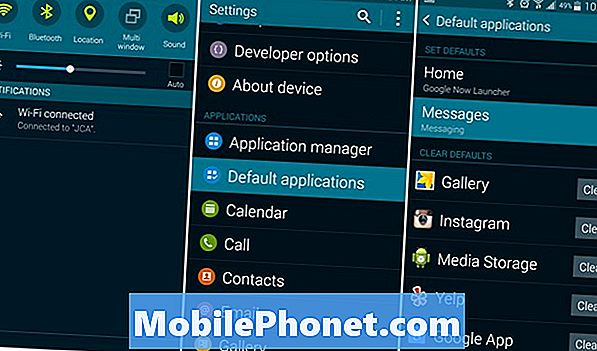
Je kunt ook naar binnen gaan meer netwerken> standaard berichten-app, of ga zelfs naar Apparaat> Toepassingen> Standaardtoepassingen> Berichten en selecteer het hier. Elk van deze manieren zal de tekstapp veranderen van Samsung Messenger, naar Textra of wat je ook hebt gedownload.
Zodra je dit hebt gedaan, zie je nu Samsung's eigen Berichten-app, Google Hangouts en wat je nog meer hebt gedownload. Nogmaals, we gebruiken Textra, dus dat is wat wordt getoond en wat we hebben geselecteerd als de standaard sms-toepassing om sms- en mms-berichten te verzenden. Nu hoeft u alleen maar de tekst-app naar keuze te selecteren en u bent klaar.

Wanneer u nu berichten verzendt en ontvangt, wordt deze via deze app uitgevoerd, in tegenstelling tot de app die uit de doos is geïnstalleerd. Verplaats het Textra-pictogram naar uw hoofdscherm of de onderste balk met uw populairste apps en u bent klaar. Dit heeft geen invloed op wie je berichten kan sturen of ontvangen, en alles werkt zoals gewoonlijk.
Textra en de meeste apps van derden bieden enorm veel aanpassingsmogelijkheden, lettergrootte en -kleur, thema's en bubbelkleuren, dus ga naar de instellingen en pas het naar eigen inzicht aan. Als u terug wilt gaan naar de aandelenoptie, gaat u gewoon terug naar Instellingen> standaard-berichtenapp> en selecteert u de normale. Het is zo makkelijk.
Geniet van een betere sms-ervaring op je Galaxy S5, een die aanpasbaar is, en voel je vrij om andere tekstvervangende apps uit te proberen en te vinden wat het beste voor je is.


